Cách lưu màn hình iPhone? CopyTrans, cách tạo ảnh chụp màn hình video của iPhone hoặc iPad?
Cách tạo ảnh chụp màn hình video của iPhone hoặc iPad
Cách tạo màn hình trên iPhone ::
Cách lưu màn hình iPhone ?
Ở đó Quay video trên iPhone là một chức năng bản địa và rất thực tế. Cho dù đó là một cuộc trò chuyện quan trọng trên Zoom hay một câu chuyện hài hước trên Instagram, thiết bị của bạn cho phép bạn lưu những gì đang xảy ra trên màn hình của bạn trong hai lần nhấp chuột Mà không cần phải cài đặt các ứng dụng thứ ba ! Trong bài viết này, tìm hiểu làm thế nào Phim màn hình iPhone của bạn Và cũng tìm thấy một số mẹo và thủ thuật để tạo ra một video quay video lý tưởng ��.
- Kích hoạt chức năng ghi màn hình
- Làm cho video quay trên iPhone
- Hoàn thành việc quay màn hình của bạn theo cách iPhone 2
- Chuyển bản ghi màn hình iPhone sang PC Phần thưởng
Cách tạo màn hình trên iPhone ::
Kích hoạt chức năng ghi màn hình trên iPhone
So với ảnh chụp màn hình, Máy ghi màn hình iPhone Phía đông Đã hủy kích hoạt theo mặc định. Để có thể tận dụng chức năng này, nó phải được kích hoạt trong các cài đặt. Đây là cách nó:
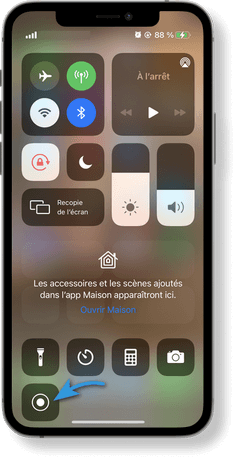
- Mở “Trung tâm điều khiển” và đảm bảo nút “Ghi lại màn hình” được thêm vào .
Mẹo: Cách mở “Trung tâm điều khiển”
Trên a iPhone X, 11 hoặc một mô hình sau, Lay xuống từ góc trên bên phải của màn hình.
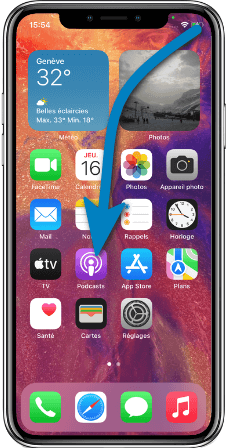
Trên a iPhone 8 và các mô hình trước đó, Lông mày từ dưới đến đỉnh của màn hình.
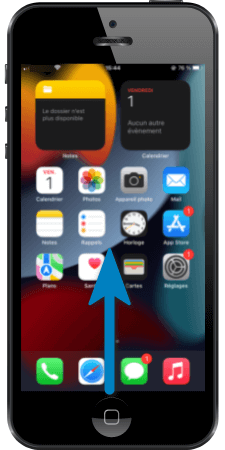
Cài đặt >> Trung tâm điều khiển >>
Ghi hình màn hình
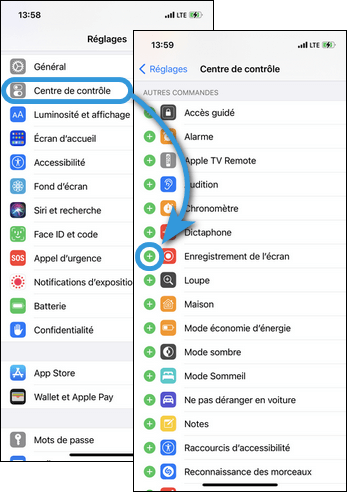
Ở đây, bạn đã thêm phím tắt của bản ghi vào trung tâm điều khiển và kích hoạt chức năng của Quay video trên iPhone của bạn. Bây giờ bạn có thể học cách Quay phim màn hình của bạn.
Làm cho video quay trên iPhone
Mẹo: Kích hoạt chế độ “Không làm phiền”
Mở trung tâm điều khiển và kích hoạt chế độ “Không làm phiền” để hủy kích hoạt tất cả các thông báo. Nếu không, chúng cũng sẽ được hiển thị trên video.
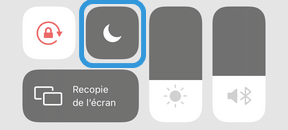
Bây giờ mọi thứ đã sẵn sàng để bắt đầu Lưu màn hình iPhone.
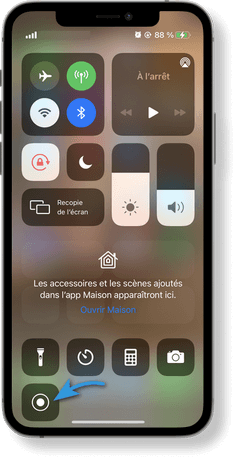
- Đầu tiên, mở ứng dụng hoặc trang web bạn muốn quay.
- Mở “Trung tâm điều khiển” .
- Nhấn vào nút để bắt đầu ghi âm. Một đếm ngược 3 giây sẽ bắt đầu. Trượt “trung tâm điều khiển” lên trên để ẩn nó.
�� Mẹo: Tạo một Ghi màn hình iPhone với âm thanh
Trong quá trình quay video của màn hình, âm thanh iPhone của bạn được lưu tự động. Nếu ngoài ra, bạn muốn bình luận về những gì đang diễn ra trên màn hình của bạn hoặc lưu tin nhắn, cần phải kích hoạt micrô.
Để làm điều này, hãy nhấn nút “ghi” trong vài giây, biểu tượng “micrô” sẽ xuất hiện ở dưới cùng của màn hình. Để kích hoạt nó, nhấp vào nút. Biểu tượng micro sẽ chuyển sang màu đỏ. Sau đó khởi chạy Quay video trên iPhone với âm thanh.
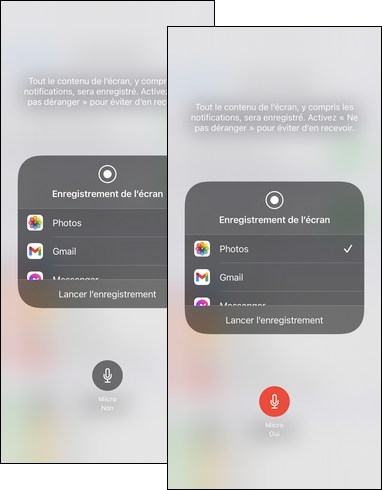
Hoàn thành việc quay màn hình iPhone của bạn
Có hai cách để ngừng ghi:
Từ “trung tâm kiểm soát”
Mở “Trung tâm điều khiển” và chạm vào nút dừng bản ghi
❗ Trung tâm điều khiển sẽ được quay ở cuối bản ghi âm.
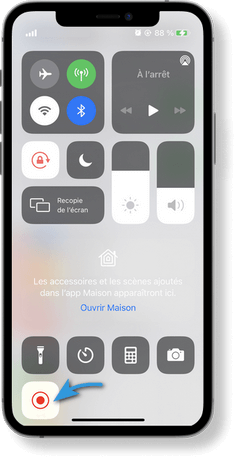
Trên màn hình chính
Nhấp vào đường màu đỏ trong thanh trạng thái. Thông báo “Dừng ghi màn hình ? »Xuất hiện. Nhấn “Dừng”.
Pop-up này sẽ không hiển thị trên video.

Nếu bạn hoàn thành việc quay màn hình từ “trung tâm điều khiển”, bạn sẽ phải cắt video sẽ làm cho chất lượng tồi tệ hơn. VÌ THẾ, Chúng tôi khuyên bạn nên ngừng ghi trên màn hình chính. Điều này sẽ cho phép bạn duy trì chất lượng của video và thời gian quý báu của bạn.
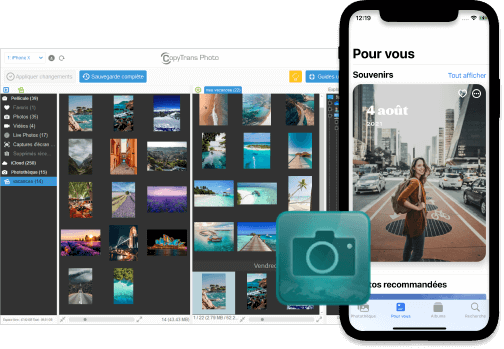
Chuyển video của bạn bắt Hướng tới PC sử dụng Hình ảnh copoptrans.
Bộ lưu trữ iPhone của bạn đã bão hòa ? Đặt video và ảnh của bạn trên PC sau đó xóa chúng khỏi thiết bị của bạn.
Tìm hiểu cách chuyển ảnh và video của bạn sang PC trong phần còn lại của bài viết này.
Chuyển video quay từ iPhone sang PC
Sau khi bản ghi kết thúc, hãy chuyển Màn hình bắt giữ video Hướng tới PC. Bạn có thể làm điều đó với hình ảnh Copytrans bằng một đơn giản kéo và thả !
- Tải ảnh copoptrans ảnh và cài đặt phần mềm. Tham khảo hướng dẫn cài đặt của chúng tôi nếu cần thiết.
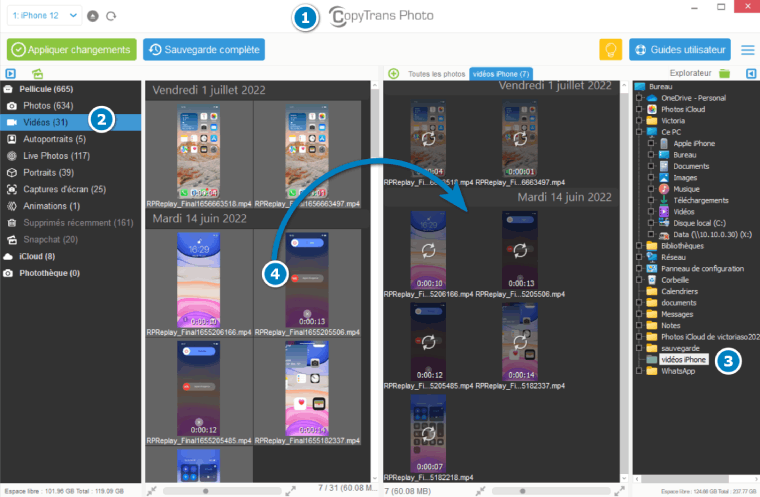
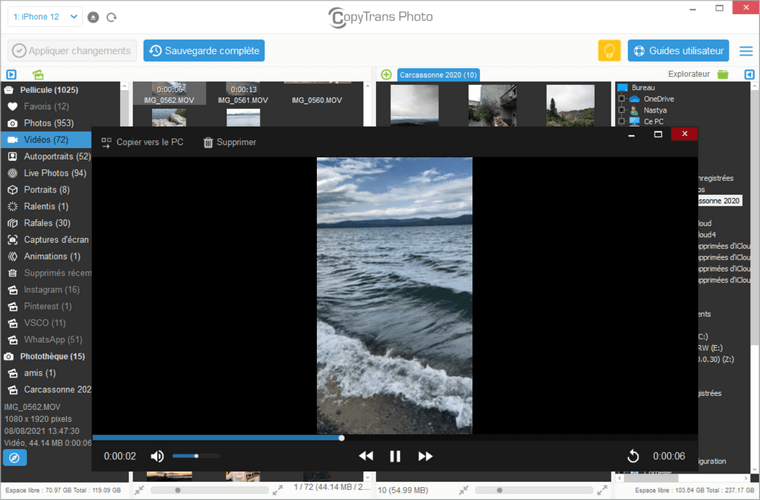
Bạn sẽ tìm thấy nhiều mẹo và hướng dẫn hơn cho các bản sao ảnh trong hướng dẫn sử dụng đầy đủ.
Tại sao chọn Hình ảnh copoptrans ?
- Chuyển ảnh và video từ thiết bị iOS sang PC và ngược lại
- Hỗ trợ cho một số định dạng
- Sao lưu hoàn chỉnh hoặc chọn lọc của tất cả các ảnh / video của bạn mà không cần sao chép
- Lựa chọn tệp sao lưu trên PC hoặc khóa USB
Vì Lưu màn hình iPhone Bạn không cần cài đặt phần mềm thứ ba. Máy ghi màn hình Bản địa đã có mặt trên thiết bị. Vì vậy, để bắt đầu sử dụng công cụ này, bạn phải:
- Thêm nút ghi trong “Trung tâm điều khiển”.
- Bắt đầu Quay video trên iPhone.
- Sau đó kết thúc Phim màn hình iPhone (Bạn có thể chọn giữa 2 cách để làm).
Ngoài ra, bạn có thể thưởng thức lời khuyên, BẰNG :
- Kích hoạt chế độ “Không làm phiền” .
- Làm một Ghi màn hình iPhone với âm thanh.
- Dừng lại Ghi màn hình iPhonemà không mở và quay phim “Trung tâm điều khiển”.
Các bài viết liên quan:
- Tải xuống video YouTube trên iPhone
- Lưu ảnh trực tiếp trên PC
- Cách quản lý định dạng Heic, Heif và HEVC ?
- Sự tạo ảnh chụp màn hình trên iPhone ?
“Một vấn đề không có giải pháp là một vấn đề được đặt ra kém” Albert Einstein
Cách tạo ảnh chụp màn hình video của iPhone hoặc iPad ?
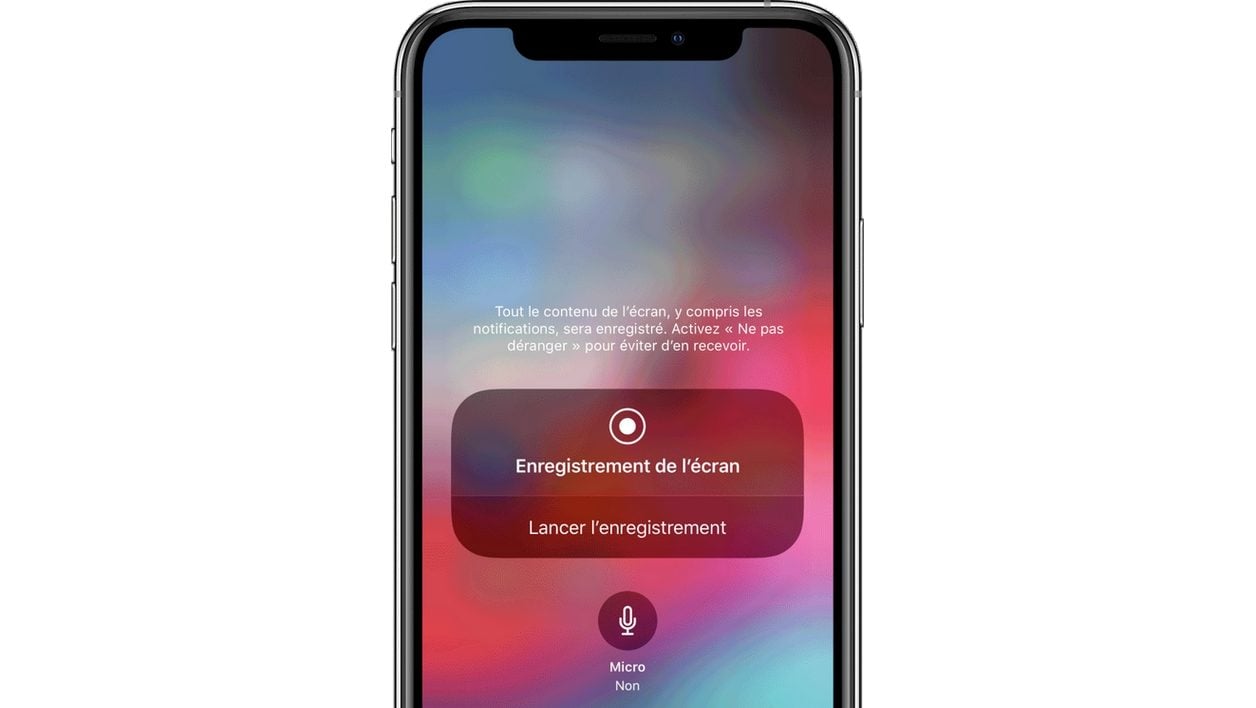
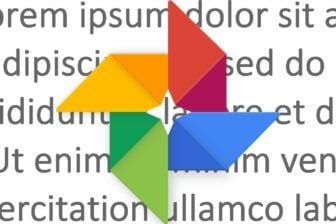
Kích hoạt chức năng ghi màn hình iOS và giữ video về mọi thứ được hiển thị trên màn hình của bạn.
Từ iOS 11, iPhone và iPad kết hợp chức năng cung cấp khả năng lưu trên video mọi thứ đang xảy ra trên màn hình. Lý tưởng đặc biệt để ghi lại các trò chơi trò chơi video của bạn, việc đăng ký màn hình iOS cũng cho phép bạn ghi lại âm thanh.
Tuy nhiên, chức năng chỉ có thể truy cập được từ trung tâm điều khiển, tuy nhiên, không được kích hoạt theo mặc định. Đây là cách kích hoạt nó và sử dụng nó.
1. Mở cài đặt
Đi đến Cài đặt của iOS, nhập menu Trung tâm điều khiển, Sau đó truy cập phần Tùy chỉnh các lệnh.
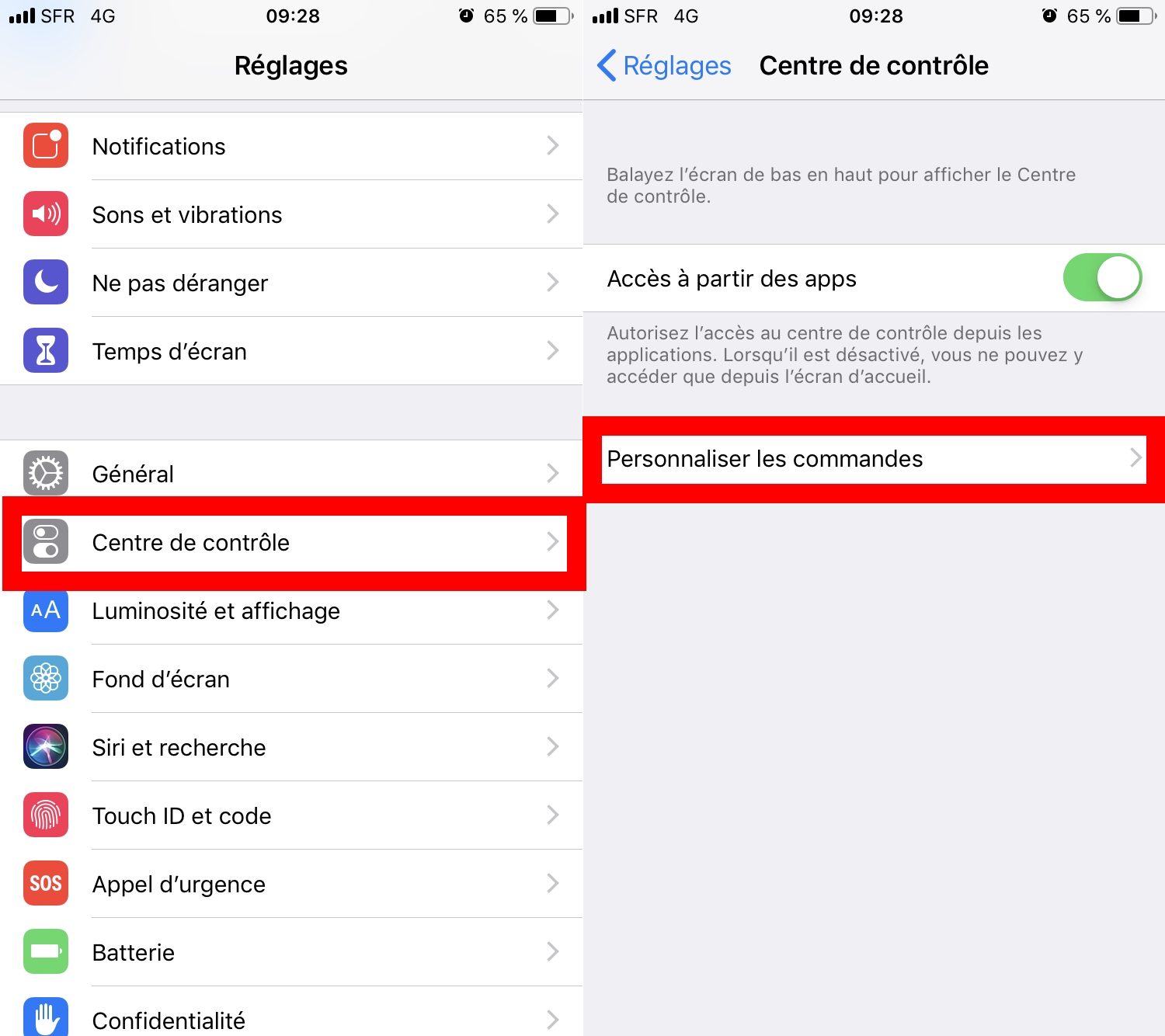
2. Kích hoạt bản ghi màn hình
Cuộn xuống tất cả các tùy chọn được hiển thị, sau đó trong Các đơn đặt hàng khác, Nhấn nút + Nằm bên cạnh đề cập Ghi hình màn hình.
Có thể di chuyển chức năng bằng cách hành động trên tay cầm bên phải để sửa đổi vị trí của mô -đun ghi màn hình trong trung tâm điều khiển.
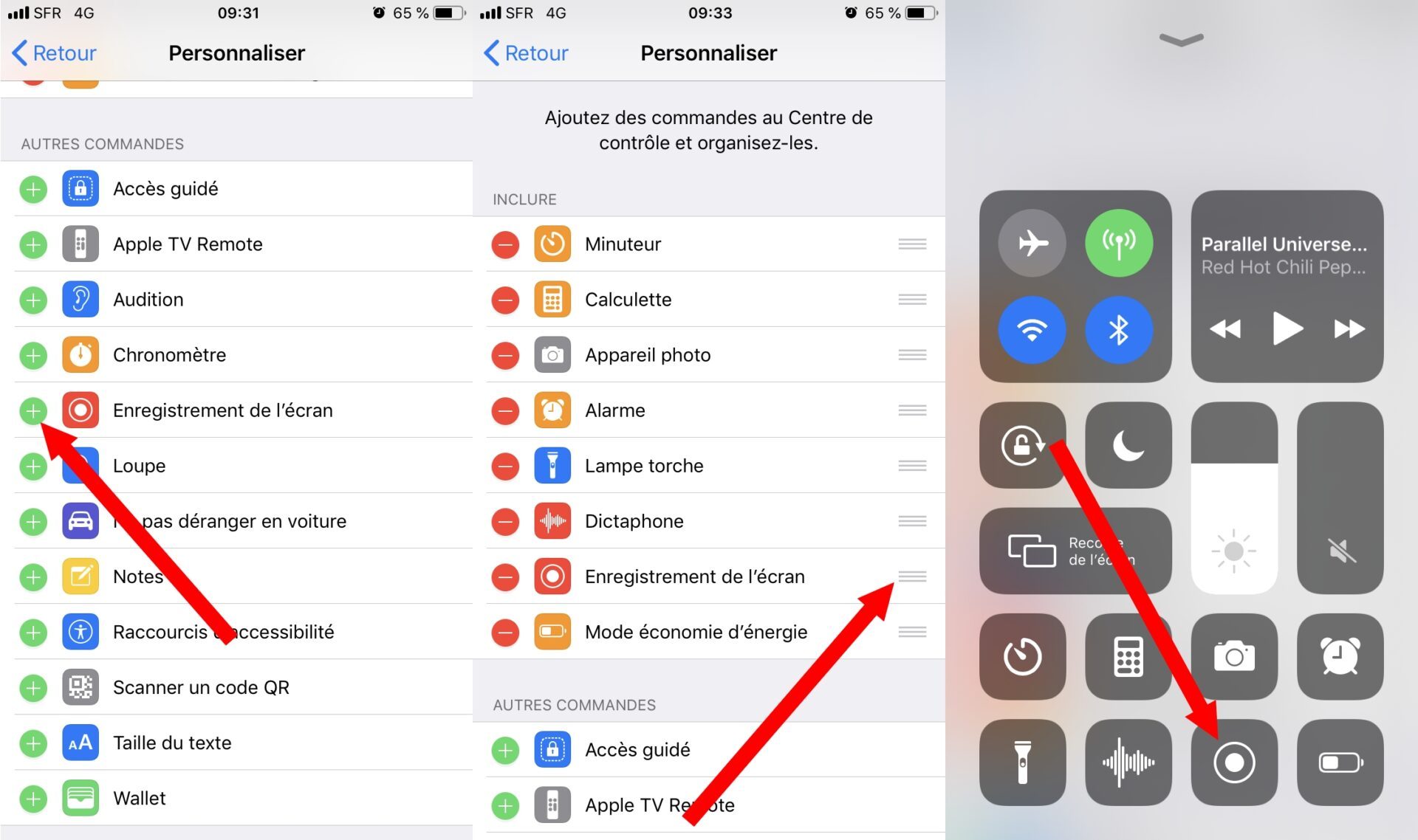
3. Khởi chạy màn hình
Bây giờ triển khai Trung tâm điều khiển iOS bằng cách trượt ngón tay của bạn từ dưới cùng của màn hình lên tới iPhone 7 và 8 và bằng cách quét xuống từ góc trên bên phải trên iPhone X và trên và trên của iPads.
Sau đó, giữ ngón tay của bạn được nhấn trên nút ghi để tiết lộ các tùy chọn. Nếu bạn muốn, có thể trong quá trình ghi màn hình, để ghi âm thanh cùng một lúc bằng cách kích hoạt Cái mic cờ rô.
Tuy nhiên, hãy cẩn thận, ghi âm có thể không hoạt động trong một số ứng dụng nhất định. Cũng lưu ý rằng khi không có âm thanh nào được phát bởi một ứng dụng, đó là âm thanh được chụp bởi micrô của iPhone hoặc iPad sẽ được lưu.
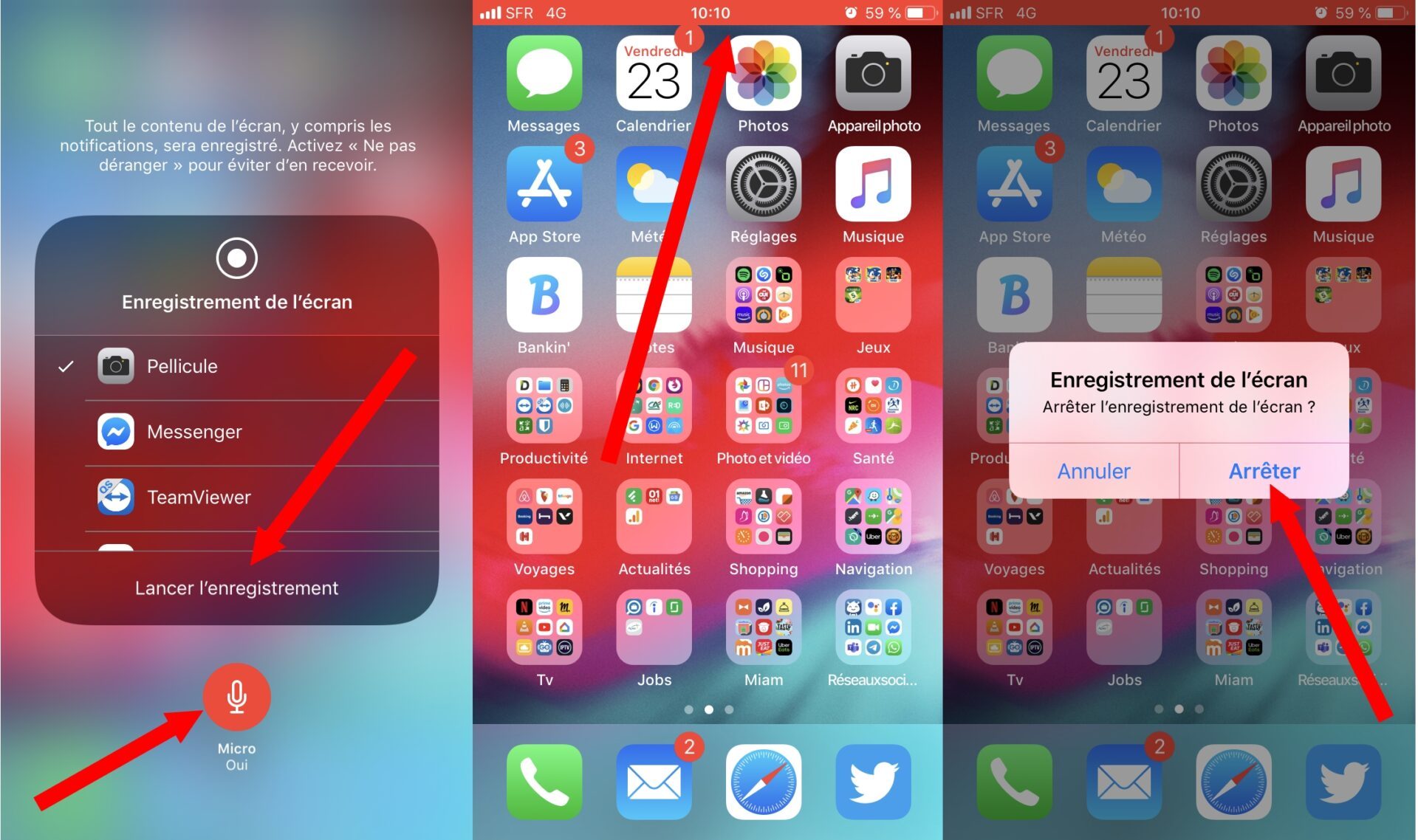
Sau đó khởi chạy bản ghi màn hình bằng cách nhấn vào Khởi chạy bản ghi. Khi tất cả các yếu tố mong muốn, bạn có thể ngừng ghi màn hình bằng cách nhấn trực tiếp vào thanh trạng thái màu đỏ được hiển thị ở đầu màn hình, sau đó nhấn vào Dừng lại.
Quay video màn hình của thiết bị của bạn được lưu tự động trong ứng dụng ảnh iOS.



